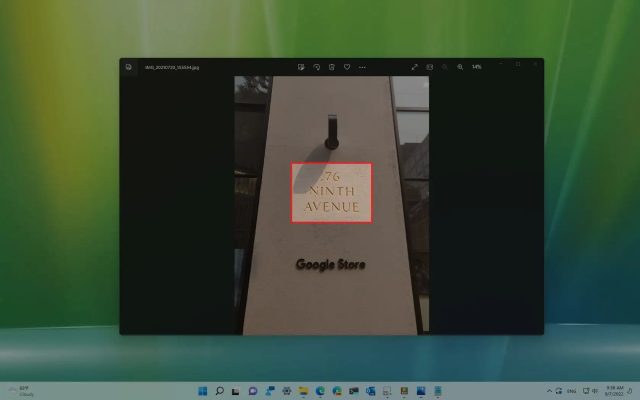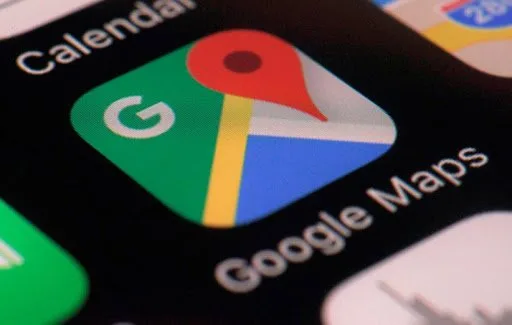تاکنون شده در حال تماشای یک ویدیویی در یوتیوب باشید و بخواهید متن را از اسلاید استخراج کنید؟ یا یک پی دی اف اسکن شده از کتاب داشته باشید و بخواهید متنی را از یک فصل خاص استخراج کنید؟ برای یادگیری نحوه استخراج متن از تصویر در ویندوز ۱۰ و ۱۱ راهنمای ما را دنبال کنید.
اگر در چنین شرایطی قرار گرفتید و مجبورید به Google Lens یا قابلیت Live Text اپل اعتماد کنید، گزینه نزدیکتری در دسترس دارید. ابزار جدید PowerToys Text Extractor زندگی شما را آسان می کند. تنها با یک کلید میانبر، می توانید به سرعت متن را از تصاویر در ویندوز ۱۱ دریافت کنید. خواه از یک ویدیو، یک اسکرین شات، یک فایل PDF یا هر تصویری باشد، اگر متنی دارند، میتوانید فورا آن را استخراج کنید.
استخراج متن از عکس در ویندوز
The Text Extractor در سپتامبر به PowerToys اضافه شد. بنابراین به نسخه به روز شده برنامه (نسخه ۰.۶۲.۰ یا بالاتر) نیاز خواهید داشت. بهترین ویژگی برنامه استخراج متن PowerToys این است که برای استخراج متن نیازی به اتصال اینترنتی فعال ندارید. پردازش را به صورت محلی و نسبتاً سریع انجام می دهد. بیایید ببینیم نحوه استخراج متن از تصویر در ویندوز ۱۰ و ۱۱ چگونه است. با نحوه استخراج متن از تصویر در ویندوز ۱۰ و ۱۱ همراه باشید.
۱- ابتدا باید Microsoft PowerToys را نصب کنید. این برنامه رایگان است.
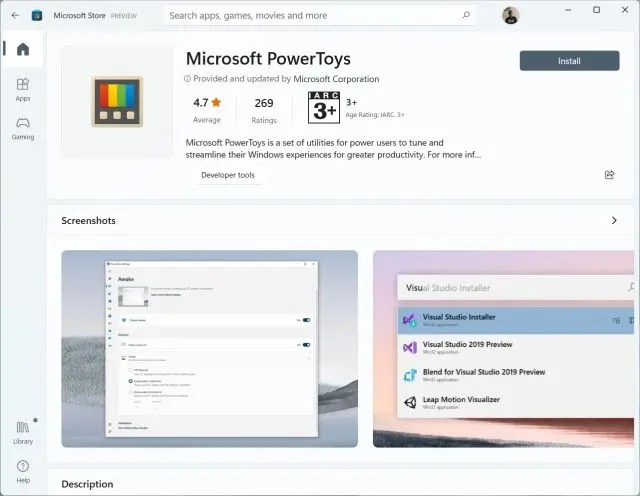
۲- پس از نصب برنامه، آن را باز کنید و از نوار کناری سمت چپ به قسمت Text Extractor بروید. در اینجا مطمئن شوید که Text Extractor در پنجره سمت راست برای استخراج متن از تصاویر در ویندوز ۱۱ فعال باشد. همانطور که در تصویر نشان داده شده است، برای انجام این عمل باید Windows + Shift + T را فشار دهید. می توانید روی آیکون Pen در کنار Activation shortcut کلیک کنید تا آن را به دلخواه شخصی سازی کنید.
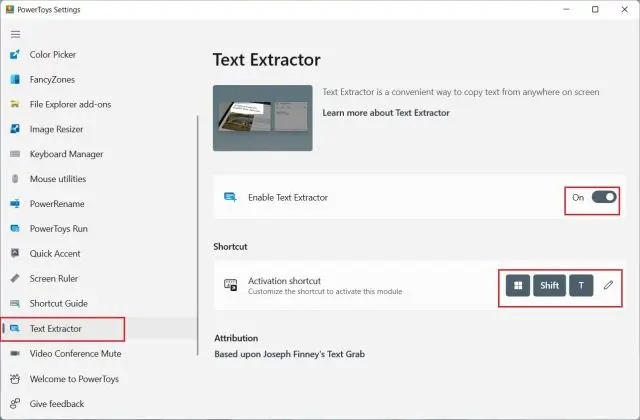
۳- اکنون تصویری را که می خواهید متن را از آن استخراج کنید باز کنید. به عنوان مثال – در اینجا یک اسکرین شات از یکی از مقالات ما آمده است. میانبر کیبورد Windows + Shift + T را فشار دهید و منطقه ای را که می خواهید متن را از آن استخراج کنید انتخاب کنید.
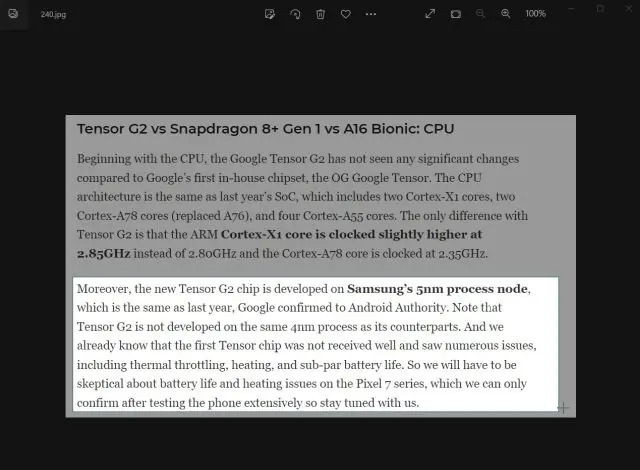
۴- ابزار The Text Extractor به طور خودکار متن را می گیرد و در کلیپ بورد شما کپی می کند. سپس Notepad یا ویرایشگر متن مورد علاقه تان را باز کنید و با فشار دادن Ctrl + V متن را جایگذاری کنید. متن تصویر با دقت تقریبا عالی در فایل متنی کپی می شود.
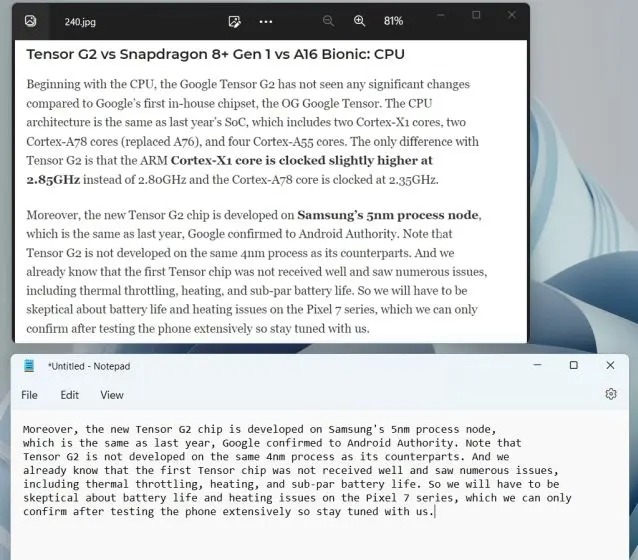
۵- ما حتی سعی کردیم متنی را از کتاب های قدیمی با متن ناخوانا بگیریم و به خوبی جواب داد. همانطور که می بینید، متن را به خوبی استخراج کرده است، آن هم با نقطه گذاری و تورفتگی درست.
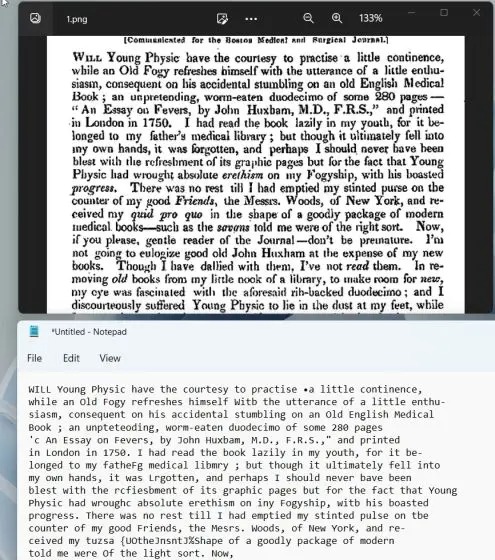
۶- اگر این نحوه استخراج متن از تصویر در ویندوز ۱۰ و ۱۱ به کارتان نیامد و دنبال جایگزینی برای PowerToys Text Extractor هستید، Text Grab را امتحان کنید که روی Windows.Media.Ocr API مایکروسافت اجرا می شود و دارای ویژگی های پیشرفته است.
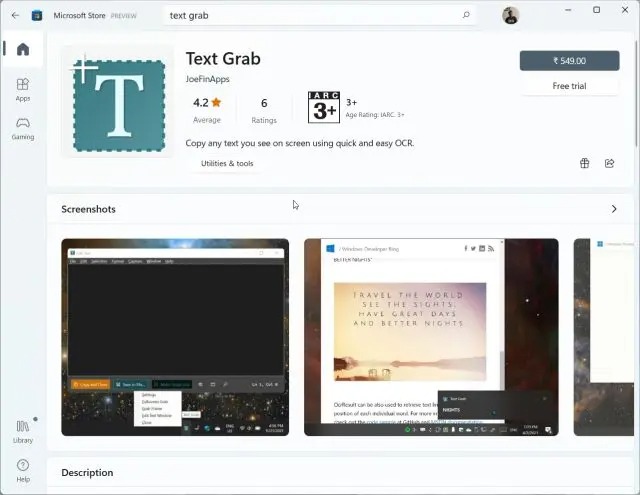
به سرعت متن را از عکس در ویندوز ۱۰ و ۱۱ استخراج کنید
نحوه استخراج متن از تصویر در ویندوز ۱۰ و ۱۱ به این ترتیب است. پردازش OCR بسیار سریع است و نتایج شگفت انگیزی دارد. حتی بدون اتصال به اینترنت، می تواند به صورت محلی متن را با دقت چشمگیری از تصاویر بگیرد.
اندروید دارید و می خواهید متن از عکس استخراج کنید؟ ۶ برنامه عالی اندروید برای استخراج متن از تصویر را ببینید.